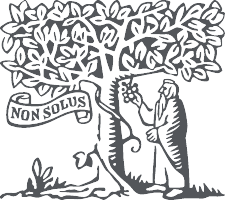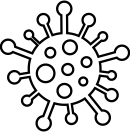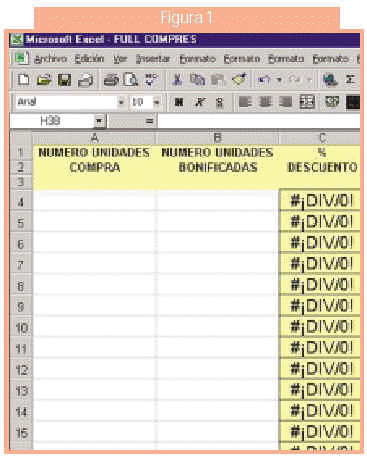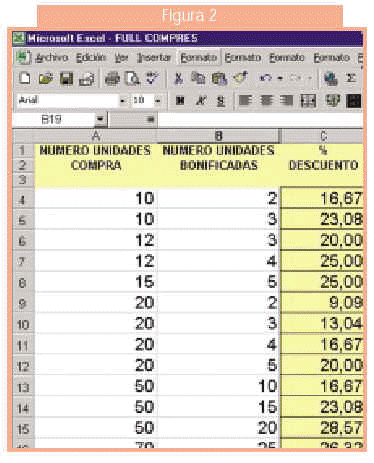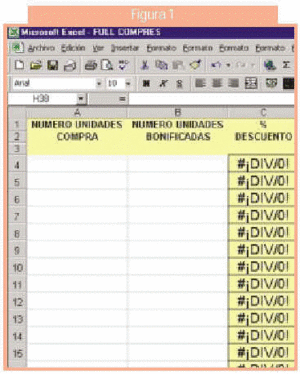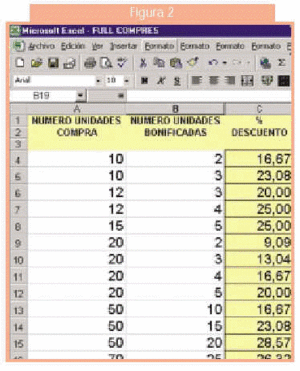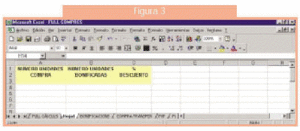Cuando un proveedor nos ofrece una bonificación de 10+1 acostumbra a decir que el producto está bonificado en un 10%. ¿Es verdad o no? Pues, a medias o, como decía el poeta, según el color del cristal con que se mire.
Si bien es cierto que nos facturan 10 y nos entregan 11, resulta que de estas 11 unidades que hemos de vender el 10% es 1,1, y como solamente nos dan 1 se trata en realidad de un 9,09%.
Para poder comparar diversos escalados de bonificación que algunas veces pueden ser interesantes, pero otras irrisorias, vamos a desarrollar un programa en Excel que nos va a traducir la bonificación en descuento, aunque para decidir o no la compra también hay que tener en cuenta otros parámetros como el número total de unidades a vender (unidades facturadas más unidades bonificadas) y la posibilidad de venderlas en un tiempo determinado.
ELABORACIÓN DEL PROGRAMA
En una hoja en blanco del programa Excel escribiremos los títulos en las siguientes celdas:
* En la celda 1A escribiremos: NÚMERO DE UNIDADES.
* En la celda 2A escribiremos: COMPRA.
* En la celda 1B escribiremos: NÚMERO DE UNIDADES.
* En la celda 2B escribiremos: BONIFICADAS.
* En la celda 1C escribiremos: %.
* En la celda 2C escribiremos: DESCUENTO.
Daremos formato a las seis celdas anteriores marcándolas con el ratón y clicando el botón derecho del ratón; escogeremos la opción «Formato de celdas» y, dentro de ella, «Tramas», insertando el color amarillo. Además, a partir de los botones de la barra de herramientas, convertiremos el texto en negrita y lo centraremos en las celdas. El resultado será una pantalla similar a la de la figura 1.
Figura 1
En la celda 4C introduciremos la fórmula siguiente: =B4*100/(A4+B4). A continuación copiaremos esta celda 4C y la pegaremos en la columna C, desde la celda 5 hasta la 25. La hoja que nos queda será la de la figura 2.
Figura 2
UTILIZACIÓN DE LA HOJA CREADA
En la primera columna (NÚMERO DE UNIDADES COMPRA) introduciremos el primer término de la bonificación, es decir, las unidades que se nos van a facturar. Si la bonificación es de 10+2, en esta columna pondremos 10. En la segunda columna (NÚMERO DE UNIDADES BONIFICADAS), siguiendo el ejemplo anterior, deberemos introducir 2. En la columna C nos aparecerá la bonificación traducida a descuento, en este caso 16,67%, lejos del 20% teórico.
En la figura 3 podemos comprobar los resultados de distintos tipos de bonificaciones.
Figura 3
PRÁCTICO
* Además del porcentaje de descuento, hemos de tener en cuenta la totalidad de unidades a vender, comparándolas con las estadísticas y valorando nuestra capacidad de venta. Para tener más claro este extremo, podríamos añadir al programa una cuarta columna que nos daría este dato. Así, si en la columna D escribimos la fórmula =xA+xB (donde x representa el número de fila), el resultado será el número de unidades totales a vender.
* Cuando hayamos creado un programa, por sencillo que sea, conviene guardar una copia en una carpeta dentro de «Mis documentos», a la que podríamos denominar «Originales» y con la que nunca vamos a trabajar, pues solamente la utilizaremos en caso de problemas para hacer una copia, que con un nuevo nombre nos permitirá volver a empezar de cero.